Jak sformatować fat32 napęd USB (kij USB) większy niż 32 GB w systemie Windows 10
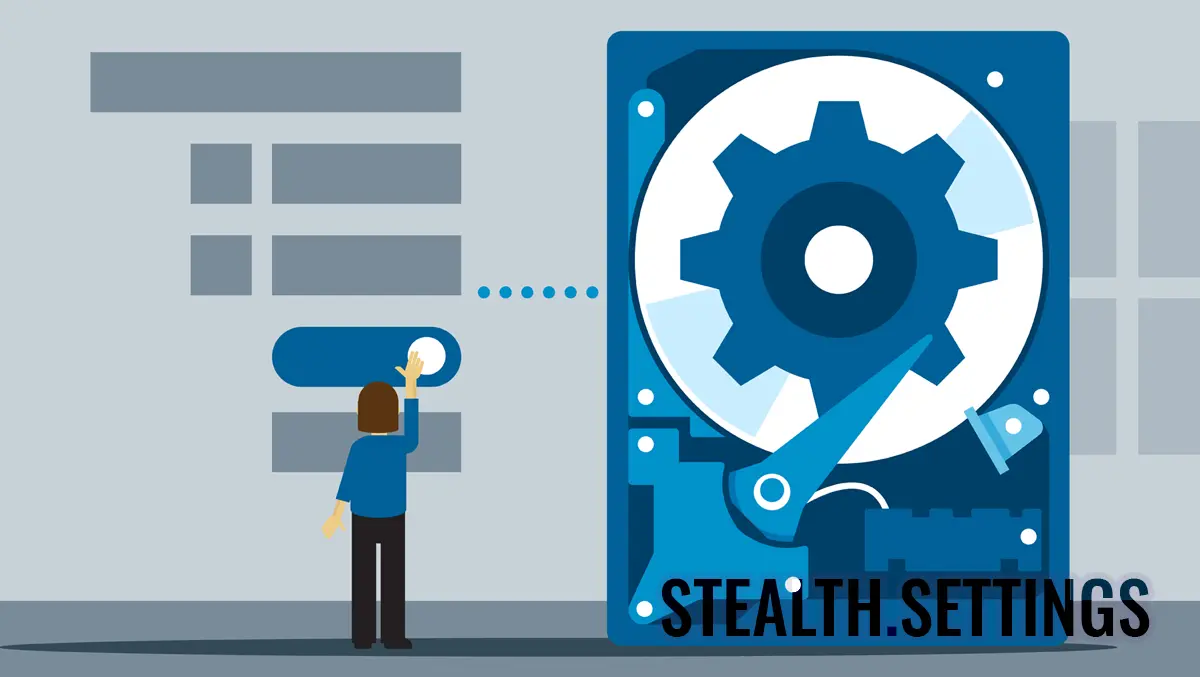
Jeśli chcesz sformatować FAT32 Dysk USB (Stick USB) większy niż 32 GB w systemie operacyjnym Windows 10, w tym samouczku zobaczysz krok po kroku, jak możesz poprawnie wykonać formatowanie.
Nie wiemy dokładnie, z jakiego powodu Microsoft wybrał SA nie można utworzyć FAT32 Obsługa przechowywania USB Stick (Flash Drive) większy niż 32 GB. Przynajmniej nie tradycyjną metodą, kliknij prawym drive → Format → File system : FAT32.

Dla jednostek pamięci USB Drive większa niż 32 GB, ta opcja formatowania FAT32 Brak w systemie operacyjnym Windows 10. Można je sformatować tylko teoretycznie NTFS Lub exFAT. Zasadniczo istnieje bardzo prosta metoda, dzięki której można utworzyć fat32 napęd USB większy niż 32 GB z prostą kolejnością w PowerShell lub wiersz polecenia
Jak sformatować fat32 napęd USB (kij USB) większy niż 32 GB w systemie Windows 10
Aby sformatować FAT32 Dysk USB (Stick USB) większy niż 32 GB w systemie Windows 10, musisz podjąć następujące kroki:
1. Zidentyfikuj literę jednostki flash podłączoną do systemu. Najprostsze, patrz w “This PC” lub za pośrednictwem wiersza polecenia wykonanego w wierszu polecenia lub PowerShell:
wmic logicaldisk get deviceid, volumename, description1. Po zidentyfikowaniu lite listu napędu Flash wykonaj kolejność:
Ostrożny! Ta kolejność usunie wszystkie dane z jednostki pamięci!
Format /FS: fat32 f:
Gdzie “F:” to list (List do jazdy) Napęd flash podłączony do komputera.
Po wykonaniu wiersza poleceń poczekaj, aż proces formatowania się skończy.

Możliwe jest dłuższe, jeśli objętość zewnętrznej obsługi pamięci jest większa niż 32 GB. Musieliśmy poczekać chwilę, aż zakończy proces formatowania napędu USB o pojemności 256 GB.
- Cum sa formatezi ntfs un stick USB w systemie Windows XP
- NTFS vs. System plików FAT32
- Jak możesz przekonwertować partycje formatu FAT32 na NTFS, w systemie Windows XP
- Jak utworzyć wielopasmowy kij USB z systemem Windows 7 i Windows XP
Przy większych tomach komunikat o błędzie może wystąpić po pewnym czasie: “The volume is too big for FAT32“. W takim przypadku zaleca się zreformowanie jednostki w systemie NTFS, następnie otwórz wiersz polecenia lub PowerShell z uprawnieniami administratora i dokonaj Konwersja z NTF na FAT32, według zamówienia:
Konwertuj f: /fs: fat32
Zwykle, jeśli masz już sformatowany dysk flash w systemie NTFS, ale chcesz przekonwertować na FAT32, nie należy to wpływać na dane przechowywane na nim. Jednak dobrze jest mieć kopię zapasową danych. Błąd wystąpił podczas procesu konwersji “NTFS to FAT32” może prowadzić do utraty danych.
Jak sformatować fat32 napęd USB (kij USB) większy niż 32 GB w systemie Windows 10
Co nowego
O Stealth
Pasjonat technologii, z przyjemnością piszę na StealthSettings.com od 2006 roku. Mam bogate doświadczenie w systemach operacyjnych: macOS, Windows i Linux, a także w językach programowania i platformach blogowych (WordPress) oraz dla sklepów internetowych (WooCommerce, Magento, PrestaShop).
Zobacz wszystkie posty StealthMoże zainteresują Cię także...


2 przemyślenia na temat “Jak sformatować fat32 napęd USB (kij USB) większy niż 32 GB w systemie Windows 10”
Nie zmienia się z NTFS na Fast32. Z kolejności wynika, że konwersja nie jest akceptowana.
Zobacz, jak nazywa się dysk flash…E, f lub inny list i zmieniasz go w kolejności.